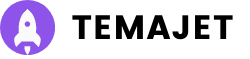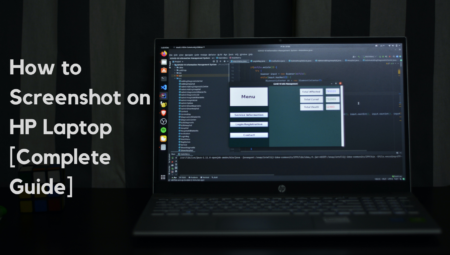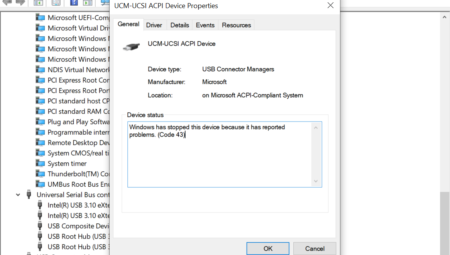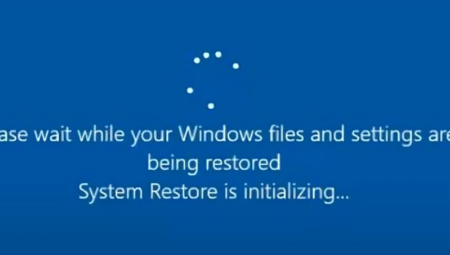Makalede Ne Var?
yeni misin HP kullanıcı ve dizüstü bilgisayarda nasıl ekran görüntüsü alabileceğinizi merak mı ediyorsunuz? HP dizüstü bilgisayarınızda ekran görüntüsü almak, çeşitli nedenlerden dolayı inanılmaz derecede yararlı olabilir. Belirli bir anda ekranınızdakileri tam olarak yakalayıp kaydetmenize olanak tanır ve birçok durumda kullanışlı olabilecek görsel bir kayıt sağlar. Bu kılavuzda size nasıl ekran görüntüsü alacağınızı anlatacağız. HP dizüstü bilgisayar. Öyleyse başlayalım.
Aşağıdaki nedenlerden dolayı HP dizüstü bilgisayarınızda ekran görüntüsü almanız gerekebilir:
DAHA FAZLA OKUYUN: Mac için Ekran Alıntısı Aracı: Zahmetsizce Ekran Görüntüsü Alma [2023]
Burada, HP dizüstü bilgisayarda ekran görüntüsü almanın farklı yöntemlerinden bahsettik. Hangisi size daha uygunsa onu kullanabilirsiniz.
HP dizüstü bilgisayarda bir pencerenin kısmen ekran görüntüsünü almanın en basit yöntemi Windows + Shift + S kısayolunu kullanmaktır. Bunu nasıl yapabileceğinizi öğrenmek için adımları izleyin:
Print Screen tuşu (PrtScn), klavyede bulunan ve ekranın tamamını veya etkin pencereyi yakalayan bir tuştur. Bazı klavyelerde PrtScn, PrtSC veya benzeri bir şekilde etiketlenmiş olabilir. Ekran görüntüsü almak için bunu nasıl kullanabileceğiniz aşağıda açıklanmıştır:
DAHA FAZLA OKUYUN: Android’de Silinen Ekran Görüntülerini Kolayca Alma ➜
Ekran Alıntısı Aracı, Windows’ta kullanıcıların çeşitli yollarla ekran görüntüleri yakalamasına olanak tanıyan yerleşik bir uygulamadır. İster serbest biçimli bir ekran alıntısı, ister dikdörtgen bir ekran alıntısı, bir pencere alıntısı veya tam ekran bir ekran alıntısı olsun, kullanıcıların ekranın belirli bölgelerini seçip yakalamasına olanak tanıyarak esneklik sağlar. Kullanmak için aşağıdaki yöntemi uygulayın:
DAHA FAZLA OKUYUN: Windows’ta Ekran Alıntısı Aracıyla İlgili Sorunlar Nasıl Giderilir ve Onarılır? ➜
Artık ekran görüntülerini nasıl alacağınızı bildiğinize göre, devam edip bunları nasıl kaydedip düzenleyeceğinizi keşfedelim.
Ekran görüntülerini HP dizüstü bilgisayarınıza şu şekilde kaydedebilirsiniz:
Ekran görüntüsünü kaydederken genellikle JPEG, PNG veya diğerleri gibi format seçeneklerine sahip olursunuz. Ekran görüntüsünün amacını göz önünde bulundurun ve ihtiyaçlarınıza göre uygun formatı seçin.
HP dizüstü bilgisayarınızda ekran görüntülerini düzenlemek istiyorsanız aşağıdaki işlemi göz önünde bulundurun:
Kaydedilen ekran görüntüsünü Paint, Photoshop veya tercih edilen herhangi bir araç gibi bir resim düzenleme yazılımında açın.Temel düzenleme araçlarına aşina olun:
DAHA FAZLA OKUYUN: Adobe Photoshop’ta Kırpma Aracı Nasıl Kullanılır ➜
Ekran görüntünüzü kaydetmede sorun yaşıyorsanız veya ekran görüntüsü siyah görünüyorsa ya da buna benzer sorunlar yaşıyorsanız şunları yapabilirsiniz:
DAHA FAZLA OKUYUN: Bir Fotoğraf Nasıl Daha Az Bulanık Hale Getirilir – 2024 İçin 4 Kolay Çözüm ➜
HP dizüstü bilgisayarın yerleşik araçlarıyla ekran görüntüsü alma konusunda sorun yaşıyorsanız kullanabileceğiniz bazı üçüncü taraf araçlar vardır.
ShareX, kullanıcılara görsel içeriği yakalamak, düzenlemek ve paylaşmak için kapsamlı özellikler sağlayan çok yönlü ve açık kaynaklı bir ekran görüntüsü ve ekran yayınlama aracıdır. Sezgisel arayüzü ve güçlü yetenekleriyle ShareX, sağlam bir çözüm arayan kullanıcılar arasında tercih edilen bir seçenek olarak öne çıkıyor.
Yazılım ayrıca tam ekran, aktif pencere ve özelleştirilebilir bölgeler de dahil olmak üzere çok çeşitli ekran görüntüsü yakalama yöntemlerini destekleyerek farklı ihtiyaçlar için esneklik sunar. Aracın özelleştirme seçenekleri, kapsamlı format desteği ve popüler bulut hizmetleriyle entegrasyonu, ShareX’i bireyler ve profesyoneller için değerli bir varlık haline getiriyor.
Lightshot, HP dizüstü bilgisayarlar için kullanıcı dostu ve etkili bir ekran görüntüsü aracıdır. Basit arayüzü sayesinde kullanıcılar ekran görüntülerini zahmetsizce yakalayabilir ve bunlara açıklama ekleyebilir. Araç, hızlı paylaşım seçeneklerine olanak tanıyarak işbirliği ve iletişim için idealdir.
Anında düzenleme yetenekleri sunarak kullanıcıların yakalamalarına açıklama eklemesine, vurgulamasına veya metin eklemesine olanak tanır. Üstelik çeşitli dosya formatlarını destekleyerek ekran görüntülerinin kaydedilmesi ve paylaşılmasında esneklik sağlar.
Snagit, HP dizüstü bilgisayarlar için mükemmel, güçlü bir ekran görüntüsü ve ekran kayıt aracıdır. Gelişmiş özellikleriyle kullanıcı dostudur. Ekran görüntülerini kolayca yakalayabilir, düzenleyebilir ve paylaşabilirsiniz.
Snagit, öğreticileri ve demoları çocuk oyuncağı haline getiren video kayıt yetenekleriyle öne çıkıyor. Aracın basitliği ve bulut entegrasyonu, HP dizüstü bilgisayarlarında ekran görüntüleri yakalamak ve düzenlemek için etkili bir çözüme ihtiyaç duyan herkes için onu en iyi seçim haline getiriyor.
DAHA FAZLA OKUYUN: En İyi 13 Android Fotoğraf Uygulaması [Editing, Gallery, Camera] ➜
Sonuç olarak, HP dizüstü bilgisayarınızda ekran görüntüsü alma sanatında ustalaşmak bir olasılıklar dünyasının kapılarını açar. Önemli bilgileri koruyorsanız, içeriği başkalarıyla paylaşıyorsanız, teknik sorunları gideriyorsanız veya yalnızca unutulmaz anları yakalıyorsanız, doğru araç ve teknikler süreci kusursuz hale getirir.
Ekran görüntüsü almanın yalnızca bir yardımcı program olmadığını unutmayın; genel bilgisayar deneyiminizi geliştiren pratik bir beceridir. Bu yöntemleri keşfedin, sık karşılaşılan sorunları giderin ve HP dizüstü bilgisayarınızda ekran görüntüsü almayı çok kolay hale getirmek için tercihlerinize uygun araçları bulun.
Ekran görüntülerim HP dizüstü bilgisayarda nereye kaydediliyor?
Varsayılan olarak “PrtScn” tuşu kullanılarak çekilen ekran görüntüleri panoya kopyalanır ve bir resim düzenleyiciye yapıştırılabilir. Snipping Tool ile çekilen ekran görüntüleri sizden bir kaydetme konumu seçmenizi isteyebilir.
HP dizüstü bilgisayarımda ekran görüntülerini düzenleyebilir miyim?
Evet, HP dizüstü bilgisayarınızda ekran görüntülerini düzenleyebilirsiniz. Yakaladıktan sonra ekran görüntülerinize açıklama eklemek, kırpmak veya başka düzenlemeler yapmak için yerleşik araçları veya Paint, Photoshop veya Snagit gibi üçüncü taraf uygulamaları kullanın.
Bir açılır menünün veya içerik menüsünün ekran görüntüsünü alabilir miyim?
Evet yapabilirsin. Uygun ekran alıntısı modunu seçip alanı yakalayarak açılır menüleri veya içerik menülerini yakalamak için Ekran Alıntısı Aracını veya Ekran Alıntısı ve Çizimi kullanın.
HP dizüstü bilgisayarda zamanlayıcıyla ekran görüntüsü almanın bir yolu var mı?
Snipping Tool ve Snip & Sketch gibi varsayılan araçların zamanlayıcı özelliği olmasa da Lightshot ve Snagit gibi üçüncü taraf araçlar zamanlı yakalama seçenekleri sunabilir. Bu özellik için kullandığınız belirli araçtaki ayarları veya seçenekleri kontrol edin.
Belirli bir en boy oranında veya çözünürlükte ekran görüntüleri yakalayabilir miyim?
Çoğu varsayılan araç bu özelliği sunmasa da Snagit gibi bazı üçüncü taraf araçlar, ekran görüntüleriniz için belirli boyutlar veya en boy oranları ayarlamanıza olanak tanır. Özelleştirme özellikleri için aracın ayarlarını veya seçeneklerini kontrol edin.